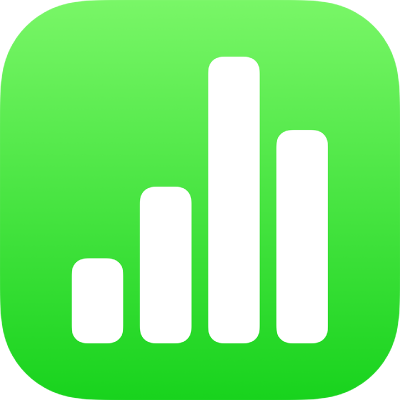
Adicionar uma galeria de imagens no Numbers no iPad
Com uma galeria de imagens, pode visualizar uma coleção de fotografias e imagens SVG num local da folha, sendo mostrada uma de cada vez. Pode então percorrer as imagens, tal como faria num diaporama.
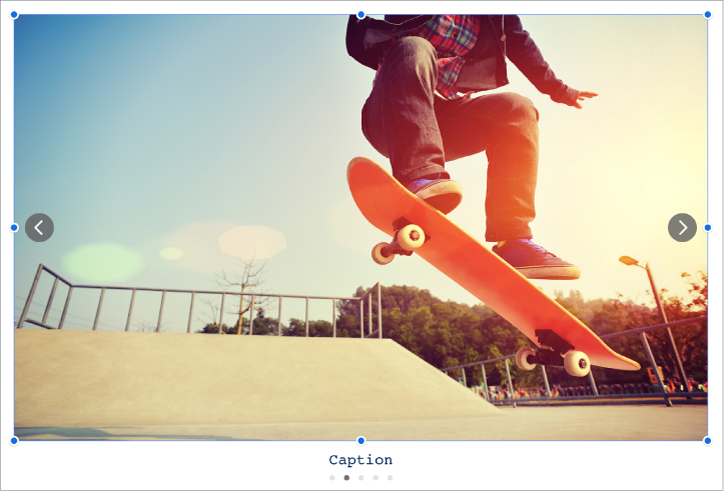
Nota: as imagens SVG apresentadas em galerias de imagens não podem ser combinadas ou separadas.
Ao visualizar o Numbers na orientação horizontal, toque em
 e, em seguida, toque em “Galerias de imagens”.
e, em seguida, toque em “Galerias de imagens”.Arraste a galeria de imagens para a reposicionar na folha de cálculo e arraste qualquer ponto azul para a redimensionar.
Toque em
 no canto inferior direito da galeria de imagens, toque para selecionar várias imagens e, em seguida, toque em Adicionar.
no canto inferior direito da galeria de imagens, toque para selecionar várias imagens e, em seguida, toque em Adicionar.Para personalizar a galeria de imagens, certifique-se de que ainda está selecionada e, em seguida, proceda de uma das seguintes formas:
Ajustar a posição ou nível de ampliação de uma imagem: toque duas vezes na imagem na folha de cálculo e, em seguida, arraste-a para a mover na moldura. arraste o nivelador para ampliar.
Reordenar imagens: toque em
 , toque em Galeria, toque em “Gerir imagens” (na maioria dos modelos de iPad) e, em seguida, toque em Editar. Toque e mantenha o dedo em
, toque em Galeria, toque em “Gerir imagens” (na maioria dos modelos de iPad) e, em seguida, toque em Editar. Toque e mantenha o dedo em  e, em seguida, arraste-o para reordenar as imagens.
e, em seguida, arraste-o para reordenar as imagens.Adicionar uma descrição da imagem que pode ser utilizada pela tecnologia assistiva (por exemplo, VoiceOver): toque em
 , toque em Galeria e, em seguida, toque em Descrição. Digite o texto na caixa de texto. A descrição da imagem não está visível em qualquer lugar na folha de cálculo.
, toque em Galeria e, em seguida, toque em Descrição. Digite o texto na caixa de texto. A descrição da imagem não está visível em qualquer lugar na folha de cálculo.Para adicionar descrições a outras imagens na galeria, toque na seta da esquerda ou direita por baixo da caixa de texto.
Também é possível adicionar um título a uma galeria de imagens, assim como adicionar legendas a imagens individuais ou a todas as imagens. Consulte Adicionar uma legenda ou título a objetos no Numbers no iPad.
Para ver a galeria de imagens, toque em
 ou em
ou em  .
.
Para adicionar mais imagens, toque na galeria de imagens e, em seguida, toque em “Adicionar imagens”.
Para remover uma imagem, toque em ![]() , toque em Galeria, toque em “Gerir imagens” (na maioria dos modelos de iPad) e, em seguida, passe o dedo para a esquerda numa imagem e toque em Apagar.
, toque em Galeria, toque em “Gerir imagens” (na maioria dos modelos de iPad) e, em seguida, passe o dedo para a esquerda numa imagem e toque em Apagar.